Cum să verificați nivelul bateriei AirPod pe un telefon Android
Ce să știi
- Descărcați și instalați o aplicație de monitorizare a bateriei AirPod de pe Google Play, și anume AirBattery.
- Asociați-vă AirPod-urile la dispozitivul Android și plasați-le în carcasa de încărcare.
- Lansați aplicația de monitorizare a bateriei AirPod, deschideți carcasa AirPods, iar nivelurile bateriei vor fi afișate pe telefonul dvs. Android.
Acest articol explică cum să verificați nivelul bateriei AirPods folosind un telefon Android. Această caracteristică este de obicei disponibilă numai atunci când utilizați AirPod-uri cu un iPhone, iPad sau un Mac, dar puteți verifica nivelul bateriei AirPod pe un telefon Android cu ajutorul unui aplicația.
Puteți verifica statisticile bateriei AirPods pe telefoanele Android?
Deși puteți conecta AirPod-urile la telefoane Android și alte dispozitive non-Apple destul de ușor, nu există nicio modalitate încorporată de a verifica starea bateriei. AirPod-urile sunt mai ușor de utilizat cu dispozitivele Apple, deoarece procesul de conectare este mult mai simplu, iar dispozitivele Apple sunt concepute pentru a vă arăta starea bateriei atât a AirPod-urilor, cât și a carcasei. Conectarea AirPod-urilor la dispozitive non-Apple se realizează prin împerechere manuală, iar verificarea stării bateriei se poate face numai cu ajutorul unei aplicații terțe.
The Magazin Google Play are o serie de aplicații terțe care vă permit să verificați starea bateriei AirPod-urilor și a altor dispozitive fără fir. Aceste aplicații provin toate din surse terțe, nu Apple sau Google și sunt adesea susținute de reclame în aplicație.
Cum să verificați nivelul bateriei AirPod pe un telefon Android
Pentru a verifica nivelul bateriei AirPod pe un telefon Android, deschideți magazinul Google Play și căutați „Aplicația bateriei AirPod”. Există o mulțime de opțiuni și toate îndeplinesc aceeași funcție de bază. Dacă unul nu funcționează pentru tine, dezinstalează-l și încearcă unul diferit.
Iată cum să verificați nivelul bateriei AirPod pe un telefon Android:
Asociați-vă AirPod-urile la telefonul Android.
Căutați și instalați o aplicație pentru nivelul bateriei AirPod, de ex. AirBattery.
-
Atingeți PERMISIE GARANTATA.
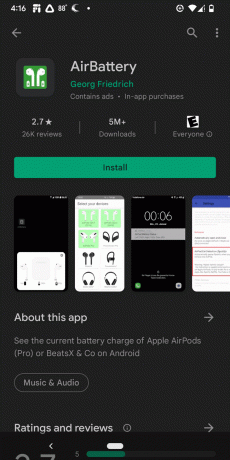
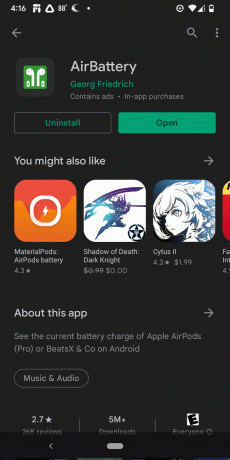
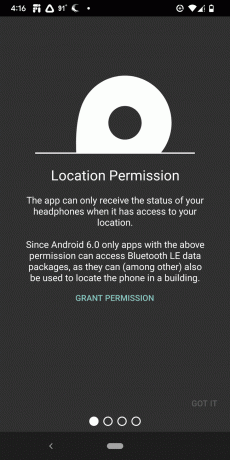
Atingeți PERMISIE GARANTATA.
Atingeți AirBattery.
-
Atingeți comutatorul pentru Permite afișarea peste alte aplicații.
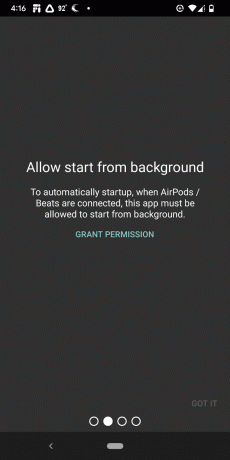
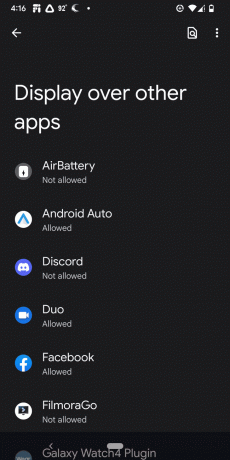
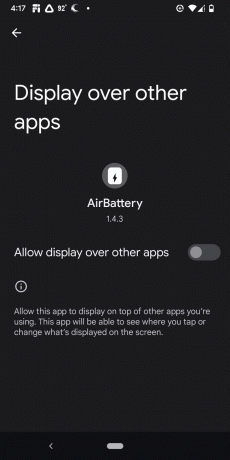
Atingeți <.
Atingeți <.
-
Atingeți IGNORA.
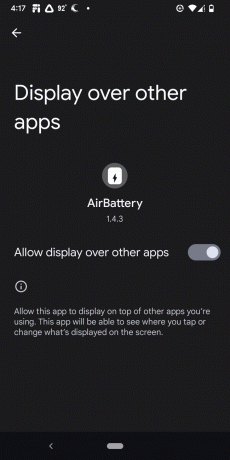
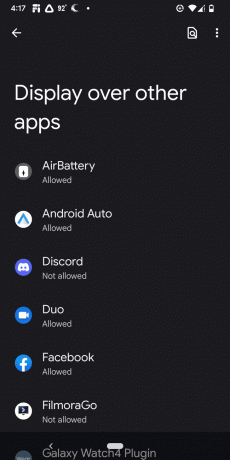
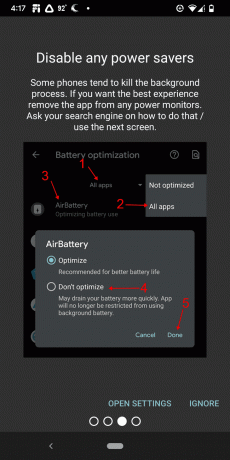
Dacă întâmpinați probleme cu utilizarea monitorului bateriei în viitor, puteți încerca să dezactivați optimizarea energiei folosind metoda afișată pe acest ecran.
Atingeți-vă AirPods model.
Deschide AirBattery aplicația.
Deschideți carcasa AirPod-urilor cu AirPod-urile introduse.
-
Starea bateriei AirPod-urilor și a carcasei AirPods va fi afișată pe cardul pop-up.
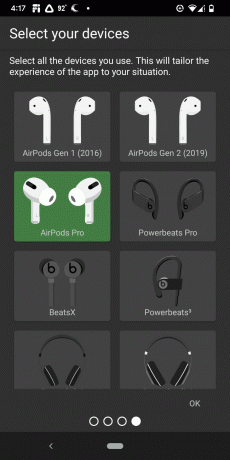
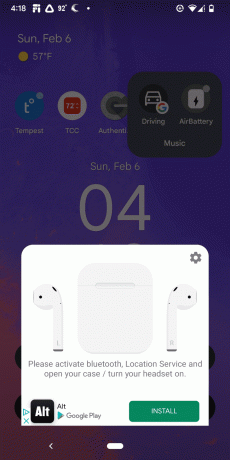
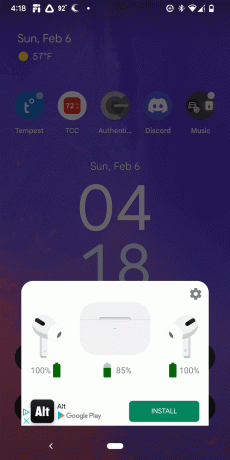
Dacă starea nu este afișată, încercați să închideți carcasa AirPods și să o deschideți din nou și asigurați-vă că husa nu este prea departe de telefon.
Funcționează alte funcții AirPods pe telefoanele Android?
Majoritatea funcțiilor AirPod funcționează atunci când sunt conectate la un telefon Android, cu excepția lui Siri și Fit Test. Nu puteți folosi AirPod-urile pentru a pune întrebări Siri atunci când sunteți conectat la un telefon Android, deoarece Android are propriul asistent virtual. Dacă ți-ai înlocuit recent sfaturile AirPod Pro, nu există nicio modalitate de a descoperi automat sfaturile de dimensiune corectă folosind Android. Funcția Fit Test este disponibilă numai pe iOS, așa că trebuie să utilizați încercare și eroare atunci când înlocuiți sfaturile AirPod Pro cu un telefon Android.
Alte funcții funcționează atunci când utilizați AirPod-urile cu telefoane Android, dar trebuie să le activați cu butoanele stem. De exemplu, puteți activa anularea activă a zgomotului pe iOS și macOS prin centrul de control, dar nu este o opțiune pe Android.
Iată cum să utilizați anularea activă a zgomotului și alte funcții AirPod pe un telefon Android:
- Anularea activă a zgomotului: Strângeți senzorul tijei până când auziți un sonerie.
- Modul de transparență: Strângeți senzorul tijei până când auziți un sonerie.
- Redați/întrerupeți muzica: O singură apăsare.
- Sari peste o pistă: Strângere dublă.
-
Redați piesa anterioară: Strângere triplă.
